Практика разработки Web-страниц
Апплет Java не работает
Java – это язык программирования, изобретенный Sun Microsystems, который работает почти во всех компьютерных системах. Его можно использовать для создания полных компьютерных приложений независящих от веб страниц, но он обычно испоьзуется для создания апплетов (applets) – маленьких, загружаемых программ, находящихся в файлах Java .class, которые запускаются практически любым веб-броузером. Java аплеты широко используемы и могут разнообразными путями усовершенствовать вашу страницу, используя визуальные эффекты, динамические меню, базы данных, интерактивные сетевые приложения. Бесплатные или дешевые апплеты (а также множество игр) можно найти на java.sun.com/applets или www.javaboutique.com (или поищите в сети java applets).
Чтобы включить Java апплеты в вашу страницу, используйте тэг <APPLET>. Если файлы не на месте или если вы не определили обязательные параметры апплета с помощью тэгов <PARAM>, он не будет работать. Если вы не можете заставить Java апплеты работать на вашей странице, сделайте следующее.
-
Часто апплет не загружается из-за того, что броузер не может найте файл .class или или другие нужные ему файлы. Проверьте имя файла, определенное в атрибуте code тэга <APPLET>. Убедитесь, чт имя файла правильно написано и имеет расширение .class. (Если ваш сервер запускается UNIX или Linux, убедитесь, что совпадают заглавные и прописные буквы.) Затем убедитесь, что файл .class находится в той же папке, что и ваша страница. Если апплет включает файл .jar – сжатый формат, используемый для эффективной загрузки Java файлов – расположите его в той же папке и укажите имя файла в атрибуте archive.
<applet code=cool.class archive=cool.jar>
-
Проверьте тэг <APPLET>, чтобы убедиться, что вы определили все требуемые параметры и включили закрывающий тэг:
<applet code="chat.class" width=495 height=83> <param name="server" value="ares"> <param name="user" value="evan"> <param name="picture" value="images/evan.jpg"> </applet>
Многие апплеты содержат примеры HTML. Прежде чем писать свой собственный код, скопируйте и вставьте пример на вашу страницу и отредактируйте параметры.
Для контроля отображения тэга <APPLET> вы можете использовать большинство атрибутов тэга <IMG>. Например, используйте атрибуты align, hspace и vspace, чтобы установить, как текст будет располагаться относительно апплета, а для применения стилей используйте атрибуты style или class.
<applet code="ticker.class" width=200 height=24 align=left style="border:3px solid">
- Если ваш апплет является причиной ошибки или вообще не загружается, возможно, проблема в Java Plug-in или Java Virtual Machine – или они вообще не установлены. Чтобы выяснить, работает ли Java, протестируйте другой Java апплет из java.sun.com, или протестируйте ваш апплет в другом броузере. Если Java вообще не работает, вам, возможно, придется обновить или переустановить ваш броузер. Если другие Java апплеты работают нормально, возможно, в апплете, который вы пытаетесь использовать ошибка. Обратитесь к документации апплета или к его автору.
Так как апплет может работать не в любом броузере, будет неплохо предусмотреть альтернативный вариант просмотра, а возможно, и альтернативную страницу. Для броузеров, понимающих тэг <APPLET> но не поддерживающих апплеты Java, вы можете определить дополнительный текст, используя атрибут alt. Для броузеров, которые вообще не поддерживают <APPLET>, вы можете включить альтернативный HTML перед закрывающим тэгом </APPLET>:
<applet code=fancy.class alt="Fancy Java picture"> <img src="no_java_pic.jpg"></applet>
К сожалению, если Java не работает, ваш броузер сможет отобразить только пустую область – даже если вы определили альтернативный вариант HTML.


Вставка апплетов Java в FrontPage
- Скопируйте или импортируйте файл .class и другие необходимые файлы на ваш сайт (нажмите Import (Импортировать) в меню Fail (Файл)).
Выберите Advanced в меню Insert (Вставка) и нажмите Java Applet (Апплеты Java). В области Applet Source (Источник апплета) определите путь и имя .class файла (включая расширение .class).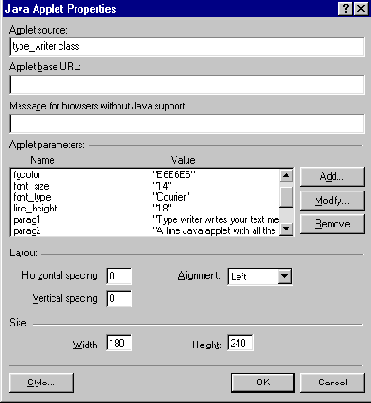
FrontPage позволяет вам устанавливать свойства Java апплетов и добавлять их параметры
Или, если шаблон HTML снабжен апплетом, скопируйте его из шаблона, нажмите Paste Special (Специальная вставка) в меню Edit (Правка) и выберите Paste As HTML (Вставить как HTML). Затем щелкните два раза мышкой на апплете для добавления установок.
- Укажите размер и размещение опций. Для каждого параметра, который требует апплет (обратитесь к документации или шаблону HTML для вашего апплета), нажмите кнопку Add (Добавить) и укажите имя и значение. (Или, если вы вставляете простой код, щелкните два раза мышкой на параметрах, чтобы редактировать их значения.)